Ваш Microsoft Edge часам выклікае праблемы?Ён можа не даць адпаведную вэб-старонку для вашага пошукавага запыту.У адваротным выпадку гэта не дазволіць вам правільна перамяшчацца паміж вэб-старонкамі.У некаторых выпадках ён можа не адкрывацца наогул.Такім чынам, вы хочаце скінуць браўзэр Edge?
Што ж, у гэтым артыкуле мы разгледзелі поўныя крокі, як скінуць браўзэр Edge на ПК.
Што такое Microsoft Edge?У чым памылка?
Microsoft Edge - гэта вэб-браўзэр, распрацаваны Microsoft і ўпершыню прадстаўлены ў Windows 2015 і Xbox One у 10 годзе.Гэта вельмі абароненае прыкладанне, і малаверагодна, што ён будзе заражаны або знішчаны вірусамі.Акрамя таго, многіяКарыстальнікі Windows 10 называюць яго лепшым браўзерам.Аднак ён схільны да пэўных тэхнічных збояў або затрымкі ў адказе.Чорныя скрыні могуць пачаць з'яўляцца на экране або перамяшчацца на непажаданыя сайты, выклікаючы праблемы з навігацыяй.
Як скінуць браўзэр edge?
Каб пазбавіцца ад усіх гэтых непатрэбных памылак у браўзеры, мы павінны скінуць яго да налад па змаўчанні або пераўсталяваць яго.Вы можаце зрабіць гэта, прытрымліваючыся любога з пяці спосабаў, пералічаных ніжэй.Калі ласка, перазагрузіце кампутар, перш чым пачаць любы спосаб.Паколькі гэта сур'ёзнае выпраўленне большасці памылак, перазагрузка можа выправіць памылку.Аднак, калі гэта не атрымалася, прытрымлівайцеся метаду ніжэй.
Спосаб 1: Адрамонт або скід браўзэра Edge, усталяваўшы апошняе абнаўленне
Гэтая памылка можа ўзнікнуць, калі ў сістэме ёсць старыя і састарэлыя файлы.Запусціўшы абнаўленне сістэмы, мы можам дапамагчы вырашыць гэтыя праблемы, замяніўшы састарэлыя файлы, абнавіўшы драйверы і выправіўшы ўразлівасці.
- Выберыце кнопку запуску
- Шукайце налады, і калі вы не можаце іх знайсці, увядзіце налады ў радку пошуку.
- Калі адкрыецца акно налад, націсніце на опцыю Абнаўленне і бяспека.
- Цяпер выберыце Windows Update
- У гэтым акне з'явіцца опцыя «Праверыць наяўнасць абнаўленняў».Націсніце на гэта.
- Калі сістэма абноўленая, яна скажа, што ясна, у адваротным выпадку спытае, ці можна абнавіць зараз.
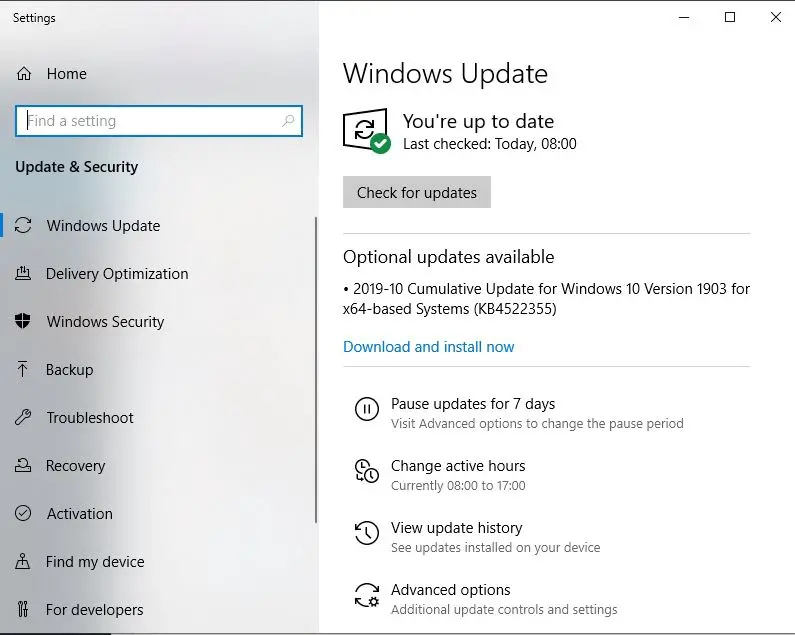
Пасля завяршэння абнаўлення адкрыйце браўзэр Microsoft Edge, каб праверыць, ці правільна ён працуе.Калі няма, то не хвалюйцеся.Вы можаце паспрабаваць іншыя метады, пералічаныя ніжэй.
Спосаб 2: аднавіць або скінуць браўзэр Edge праз браўзэр
Самае хуткае і простае выпраўленне - гэта выдаліць усе дадзеныя прагляду, каб браўзер мог працаваць без затрымкі або перапынку.
- Адкрыйце Microsoft Edge і націсніце на ўкладку Дадатковыя налады (тры кропкі ў правым верхнім куце экрана)
- У выпадальным меню націсніце Налады.
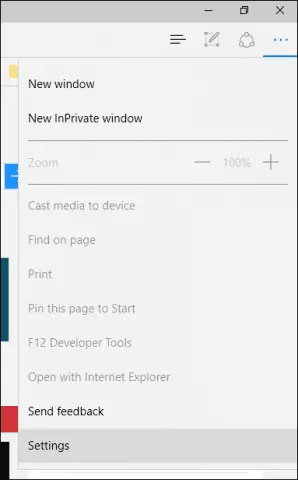
- Цяпер пракруціце ўніз, пакуль не з'явіцца «Ачысціць даныя прагляду».

- У гэтым раздзеле націсніце Выберыце, што ачысціць.Затым націсніце Паказаць больш.
- З'яўляюцца два варыянты (напрыклад, гісторыя праглядаў, файлы cookie, захаваныя даныя вэб-сайта).Націсніце Паказаць іншыя панэлі, каб паказаць усе даступныя варыянты.
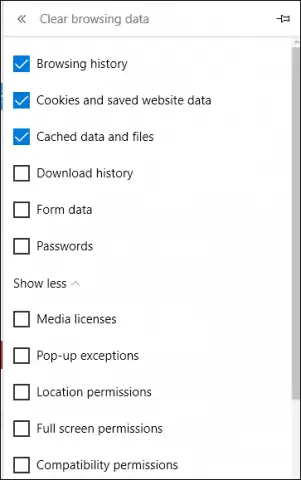
6. На сваё меркаванне выберыце ўсе параметры, якія можна ачысціць, і націсніце кнопку Ачысціць.
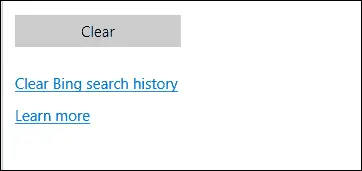
Цяпер зачыніце гэтае акно і адкрыйце яго зноў.Праверце, што браўзэр Edge адкрыты і працуе належным чынам.Калі няма, скарыстайцеся іншымі спосабамі, прадстаўленымі ніжэй.
Спосаб 3: аднавіць або скінуць браўзэр Edge з дапамогай налад сістэмы
Браўзэр Microsoft Edge дазваляе аднаўляць або скідаць налады праз сістэмныя налады.
- Націсніце кнопку Windows, затым націсніце Налады або ўвядзіце «настройкі» у радку пошуку.
- Сярод пералічаных варыянтаў націсніце на Праграмы і функцыі, затым знайдзіце і выберыце браўзэр Microsoft Edge.
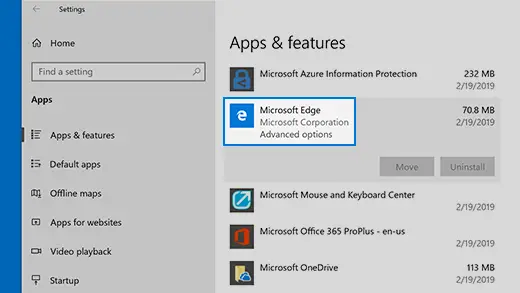
- Пасля таго, як вы знойдзеце свой браўзер, націсніце Дадатковыя параметры.
- Адкрыецца новае акно з параметрамі «Рамонт» і «Скід».
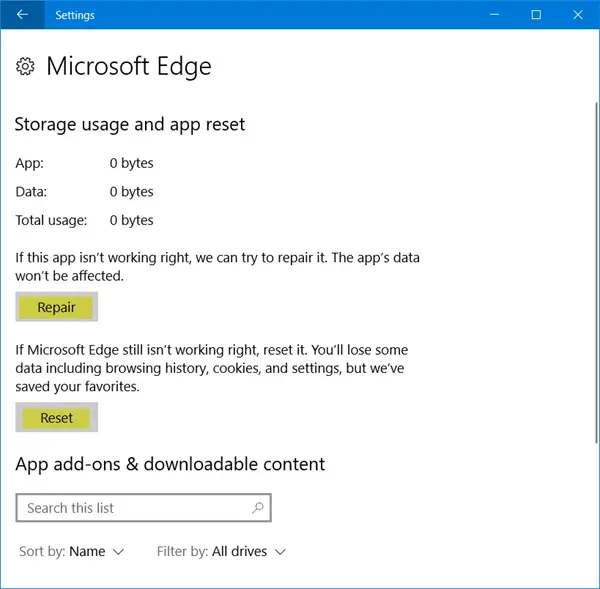
- Цяпер абярыце Рамонт.Гэта будзе спрабаваць толькі выправіць Edge, захоўваючы даныя некранутымі.Пасля гэтага зачыніце бягучае акно і адкрыйце браўзэр.Калі браўзэр па-ранейшаму адлюстроўвае памылку, вярніцеся да паказанага вышэй акна (акно дадатковых параметраў) і націсніце Скінуць.Аднак гэта не захавае ўсе дадзеныя.
Адкрыйце браўзер яшчэ раз, каб праверыць наяўнасць праблем.Калі ў вас усё яшчэ ўзнікаюць праблемы, не хвалюйцеся!Калі ласка, паспрабуйце астатнія выпраўленні, пералічаныя ніжэй.
Спосаб 4: Адрамонт або скід браўзэра Edge з дапамогай праверкі сістэмных файлаў
Прычынай гэтай памылкі можа быць пашкоджаны файл або тэчка.У гэтым выпадку мы можам выкарыстоўваць інструмент праверкі сістэмных файлаў Windows (sfc.exe), каб праверыць і выдаліць такія файлы.
- Увядзіце камандны радок у радок пошуку каля кнопкі пуску.Гэта ўключыць чорны экран, а курсор будзе міргаць белым.
- Цяпер увядзіце sfc /scannow і націсніце Enter.
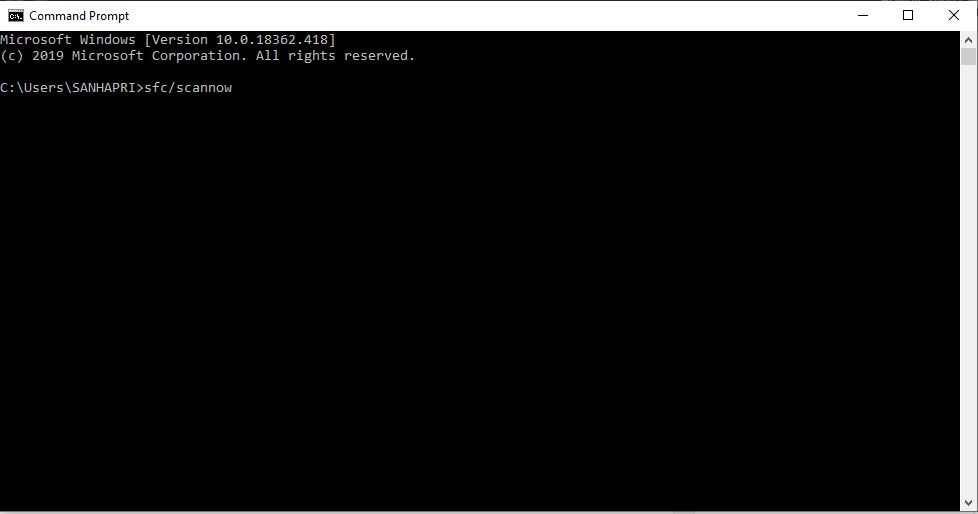
- Цяпер ён будзе працаваць самастойна.Калі скончыце, выйдзіце з каманднага радка.
Адкрыйце браўзер Edge, каб пераканацца, што ён працуе правільна.Гэтыя крокі павінны вырашыць праблему, але калі памылка не знікне, паспрабуйце іншыя спосабы, пералічаныя ніжэй.
Спосаб 5: аднаўленне або скід браўзэра Edge з дапамогай PowerShell
Яго можна выкарыстоўваць у крайнім выпадку, калі нічога не дапамагае.PowerShell - гэта яшчэ адно прыкладанне, напрыклад камандны радок.Гэтая каманда дазволіць выдаліць і паўторна зарэгістраваць ядро Microsoft Edge.Гэта азначае, што ён пераўсталюе браўзэр Microsoft Edge.
важна: Перад выкарыстаннем гэтай каманды пераканайцеся, што ў вас ёсць поўнае аднаўленне сістэмы, каб усе важныя дадзеныя былі належным чынам створаны.
- Перайдзіце да тэчкі з указаным ніжэй шляхам і ачысціце ўсё ў ёй (усе тэчкі).C:Users%usernameAppDataLocalPackagesMicrosoft.MicrosoftEdge_8wekyb3d8bbwe
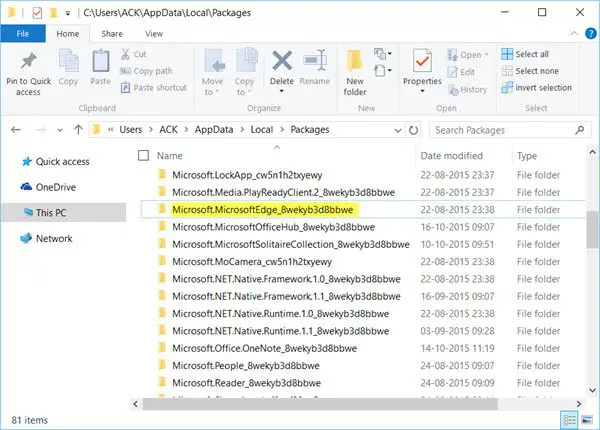
- Увядзіце Windows PowerShell (Адміністратар) у радок пошуку побач з кнопкай Пуск.Адкрыецца акно сіняга экрана і мігатлівы курсор.
- Увядзіце наступны код. Get-AppXPackage -AllUsers -Імя Microsoft.MicrosoftEdge | Foreach {Add -AppxPackage -DisableDevelopmentMode -Register "$($_.InstallLocation)AppXManifest.xml" -Verbose} , а затым націсніце Enter.
- Пасля паспяховага завяршэння працэсу ў тым жа акне з'явіцца наступнае паведамленне.
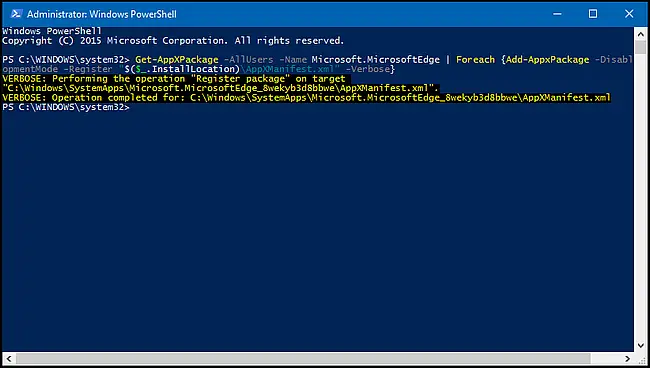
Цяпер выйдзіце з PowerShell і адкрыйце браўзэр Microsoft Edge.Упэўніцеся, што ён адкрываецца і працуе гладка, не адбіваючыся ад непатрэбных сайтаў.
выснову
Такім чынам, гэта лепшыя спосабы скінуць браўзэр краю.Калі вы ўсё яшчэ сутыкнецеся з якімі-небудзь праблемамі, паведаміце нам аб гэтым у раздзеле каментароў.


![Як убачыць версію Windows [вельмі проста]](https://infoacetech.net/wp-content/uploads/2023/06/Windows%E7%89%88%E6%9C%AC%E6%80%8E%E9%BA%BC%E7%9C%8B-180x100.jpg)


